
一太郎の動きがとっても遅い・・・そんなときは?
「一太郎がカッキーンとなってしまうのよぉ・・・」
そのようなご相談を頂いたのは当店のご近所でお住まいのお客様・・・と言うよりは私が物心付いた時からお世話になっている方なのですが、パソコンをバリバリと使いこなす「コンピューターおばあちゃん」なのです。御本人様が教員をされていた事から、「一太郎」を得意としている様子。公務員の方々って一太郎を使いますもんね、交通安全とかお知らせのプリントとか。
因みにその「カッキーン」は一太郎を打ち上げたのではなく、パソコンがフリーズしてしまっている事であり、文章の入力中に動作が重くなってしまうとのこと。この原因がどうしても分からないとの事で今回ご相談を頂きました。
カッキーンの原因
パソコンがフリーズしてしまう原因は様々なのですが、ここで問題となっている一太郎文章を拝見させて頂いたのですが、確かに動作が遅い。これは単純にパソコンのスペック不足という事もあるのですがそういうレベルではありませんでした。お話をよく聞くと「写真を動かすとカッキーンとなるのよねー」との事なので納得しました。
今回の問題は写真のファイルサイズが大きい事が原因だという事。
経緯としては、文章内に差し込む「写真データ」を知人の方にメールで頂いているようで、最近ではスマホで写真を撮る習慣が一般的ですので自ずと高画質な写真を所有する事になります。そのお陰でお便りの文書などで写真をたくさん使用する際に1枚5~10MB程度の容量の写真ファイルをペタペタと貼ると、とんでもない容量になってしまっているという事。
因みにその一太郎の文章はスーパーのチラシ並のレイアウトになっている事から「これは芸術的だな・・・」と呟いてしまう程の出来栄えで、結論から言えばそりゃあパソコンがカッキーンとなる訳だと言う事です。
写真のリサイズで解決
写真のファイルサイズが大きいという事は小さくすれば解決するという事になりますので、ここはサクッと解決する為に、有名なフリーソフトの力を借りたいと思います。その名も「縮小専用AIR」、これは800万ダウンロードを突破した縮小専用というソフトの後継版なのですが、OSに依存しない事から今回採用しました。
導入手順としてはまず「AdobeAirをダウンロード」する必要があり、もし既に導入されている方は以下の画面が表示されていると思いますので試しにインストールして見て下さい。
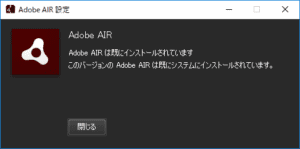
次に縮小専用AIRのインストールはダウンロードした時に「shukusen-air.air」というファイルがありますのでダブルクリックで実行、すると以下のような画面が表示されますが構わず「インストール」ボタンを押して進めて下さい。
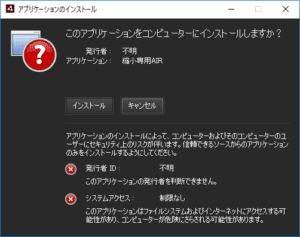
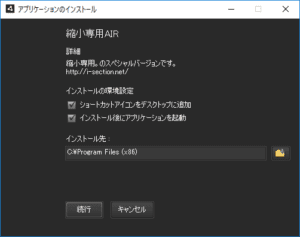
インストール作業が終わればあとは使うだけなのですが、「縮小専用Air」の操作は簡単なので基本の設定もなく画像サイズを写真ならば以下の画像の箇所の「1280×1280」を指定しておけば文章の差し込み画像としては問題はないかと思われます。
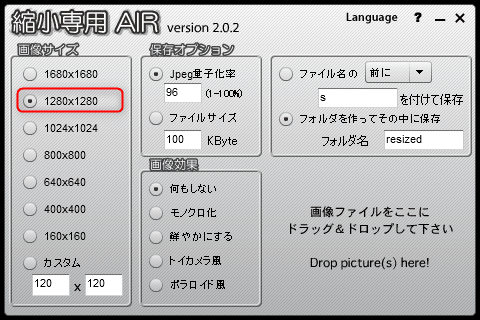
ここで、このソフトでどれ程の効果があるかと言うと、これが元々の画像で
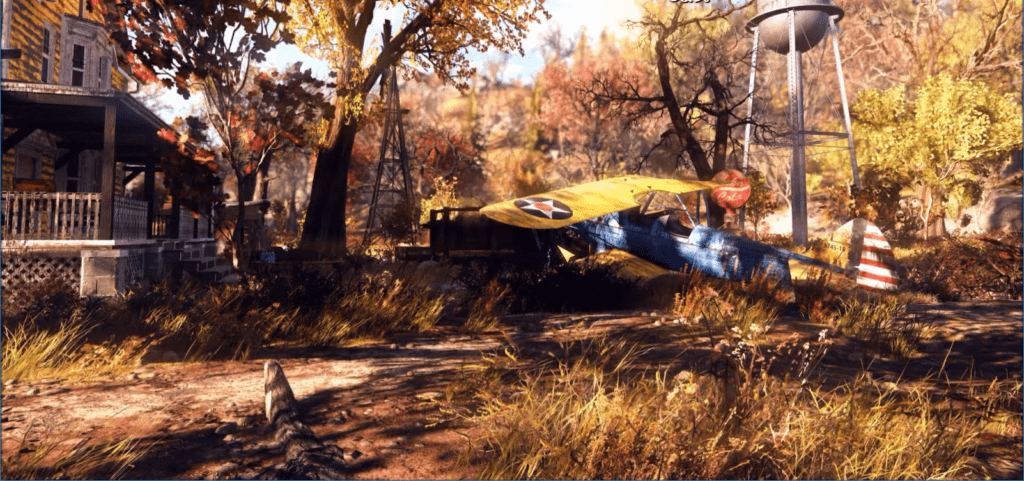
変換後の画像がこちらとなります。

因みにこの変換後のファイルは、7分の1まで縮小されております、凄くないですか!?
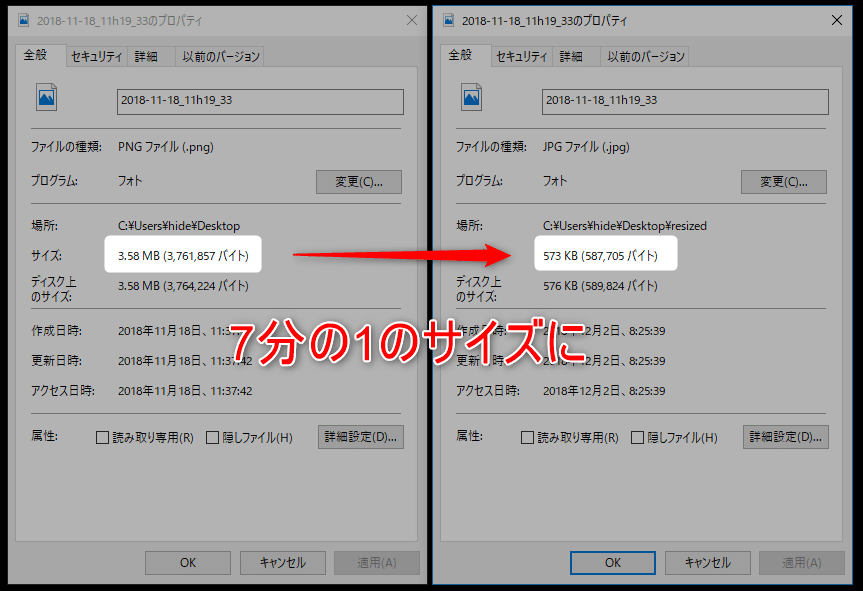
写真の品質は間違いなく落ちますが、意識をして目を凝らさないと分からないレベルですので、写真をこよなく愛する方にとっては邪道かもしれませんが文章内に差し込むのであればファイルは軽ければ軽い方がいいかと。
今回は文章ファイル内の写真の容量がとんでもない事になっているという事が原因でしたが、今後はパソコンのスペック不足が原因とういう事もありますので、頃合いを見てパソコンの入れ替えも検討頂ければ尚良いかもしれませんね。
















